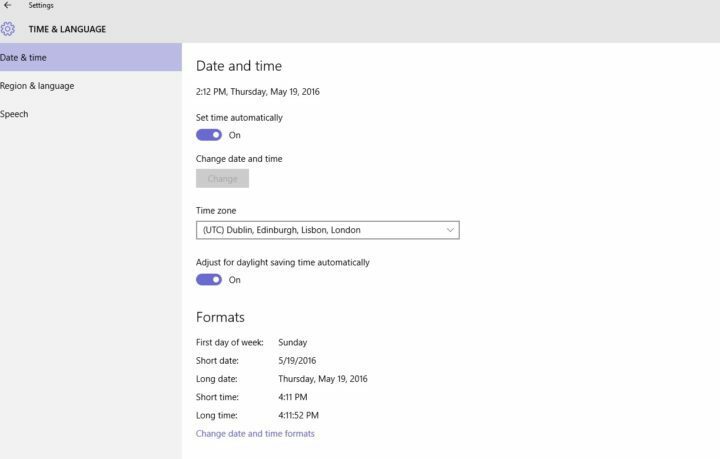
نظام التشغيل Windows 10 بناء 14342 أخيرًا ، تم إصلاح مشكلة عدم تناسق تنسيق الوقت المزعج في تطبيق الساعة والتقويم. وبشكل أكثر تحديدًا ، لن يتم إيقاف تشغيل العناصر على جدول الأعمال لأنه سيتم تتبع جميع الأحداث باستخدام تنسيق الوقت نفسه. أيضًا ، يمكنك الآن استبعاد الساعة والتقويم من خلال النقر المزدوج على رمز التاريخ والوقت في شريط المهام.
لقد أصلحنا مشكلات الساعة والتقويم المنبثقة على شريط المهام بتنسيق الوقت 24 ساعة حيث توجد بنود جدول الأعمال سيتم عرضها باستخدام تنسيق 12 ساعة بدلاً من تنسيق الوقت 24 ساعة وسيتم إيقاف تشغيل بعض العناصر بمقدار 12 ساعات.
لقد أصلحنا مشكلة حيث لا يمكن استبعاد قائمة الساعة والتقويم المنبثقة عن طريق النقر على التاريخ والوقت في شريط المهام مرة ثانية.
كانت المشكلة المتعلقة بتنسيق ساعة جدول الأعمال مزعجة للغاية لأن المستخدمين سيتلقونها إشعارات حول الأحداث عندما فات الأوان بالفعل. قد يكون هذا سيئًا للغاية عندما يتعلق الأمر بمهام العمل أو المواعيد النهائية من أي نوع.
ليس هذا هو البناء الأول عندما كانت مشاكل تنسيق الوقت ذكرت من قبل المطلعين. في الإصدارات السابقة ، واجه المستخدمون صعوبات في العثور على تنسيق الوقت الذي يحتاجونه لأن تنسيق 12 ساعة فقط كان متاحًا. في حالات أخرى ، تم تبديل تنسيق الوقت 24 ساعة تلقائيًا إلى تنسيق 12 ساعة عند إعادة تشغيل الكمبيوتر أو عند تسجيل خروج المستخدمين.
لا أعرف لماذا ولكن بعد الترقية لبناء 10041 تغير تنسيق الوقت على شاشة القفل. الآن هو تنسيق صباحًا / مساءً وأود استعادة تنسيق 24 ساعة. لا يمكنني العثور على المكان الذي يمكنني تعيينه فيه.
يتم عرض تنسيق وقت خاطئ على شاشة القفل في ظل الظروف التالية: عند تشغيل الكمبيوتر ، قم بإعادة تشغيله أو تسجيل الخروج.
في حالتي ، قمت بإعداد الوقت بشكل صحيح لعرض تنسيق 24 ساعة دائمًا ، ولكن في هذه الحالات يتم عرضه بتنسيق 12 ساعة.
بمجرد تسجيل الدخول باستخدام حساب Microsoft الخاص بي وقفل الشاشة يدويًا بالضغط على (Winkey + L) ، يتم عرض تنسيق الوقت الصحيح ، في حالتي ، تنسيق 24 ساعة.
يجب أن تنتبه Microsoft حقًا لمثل هذه المشكلات نظرًا لنوع التأثيرات التي يمكن أن تحدثها هذه الأخطاء على حياة المستخدم. يستخدم العديد من الأشخاص جداول الأعمال والتذكيرات لتتبع المهام المهمة ، وقد يؤدي عدم تلقي الإشعارات في الوقت المناسب إلى عواقب وخيمة.
القصص ذات الصلة التي تحتاج إلى التحقق منها:
- أحدث إصدار من Insider Preview يجلب ميزات البريد والتقويم الجديدة
- يوفر تحديث Cortana لنظام التشغيل Windows 10 إدارة مواعيد وتقويم أفضل
- تدعم تطبيقات البريد والتقويم في Outlook لنظام التشغيل Windows 10 Mobile الآن علب الوارد المرتبطة


